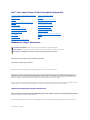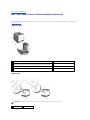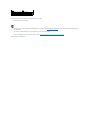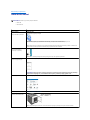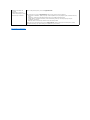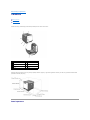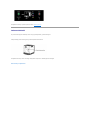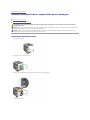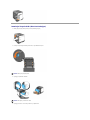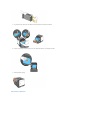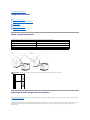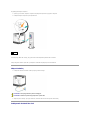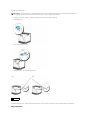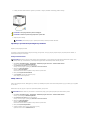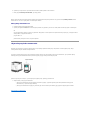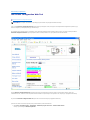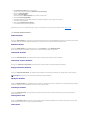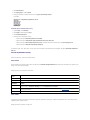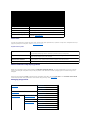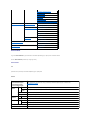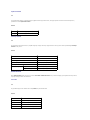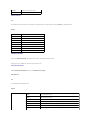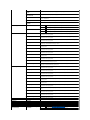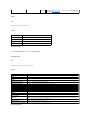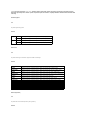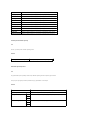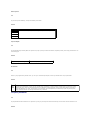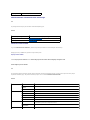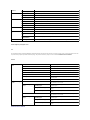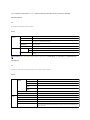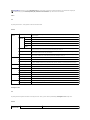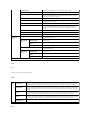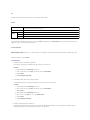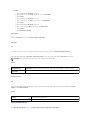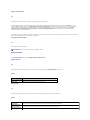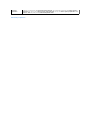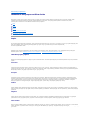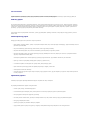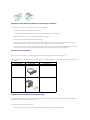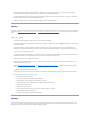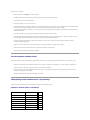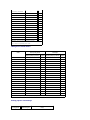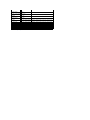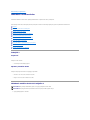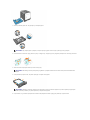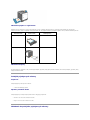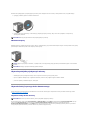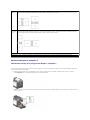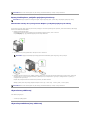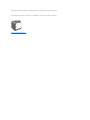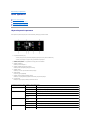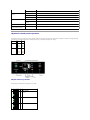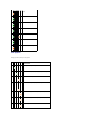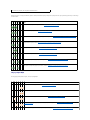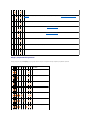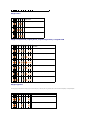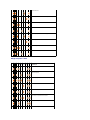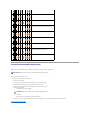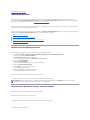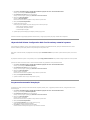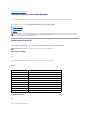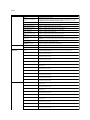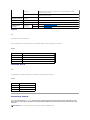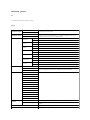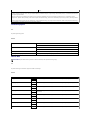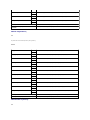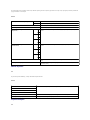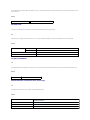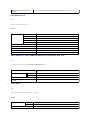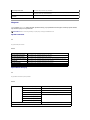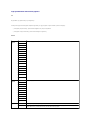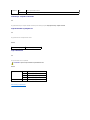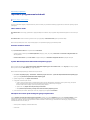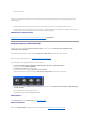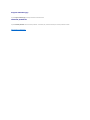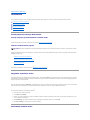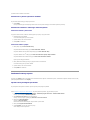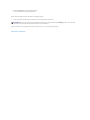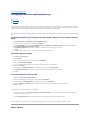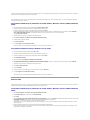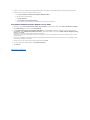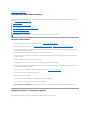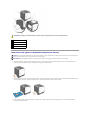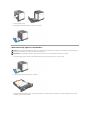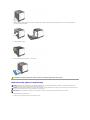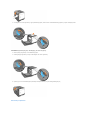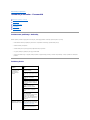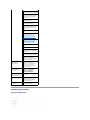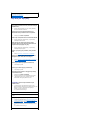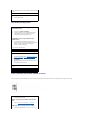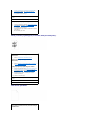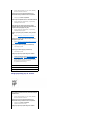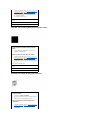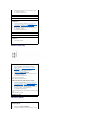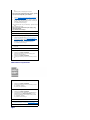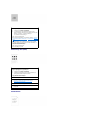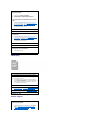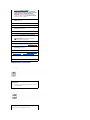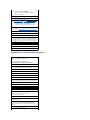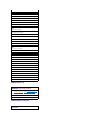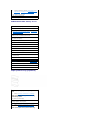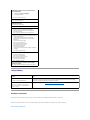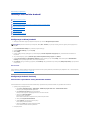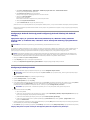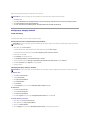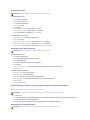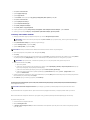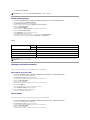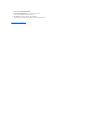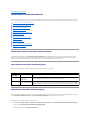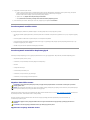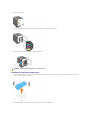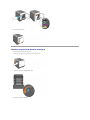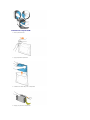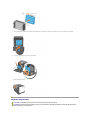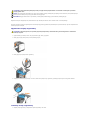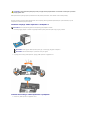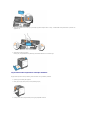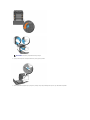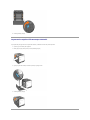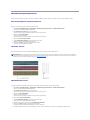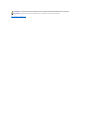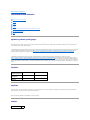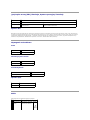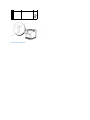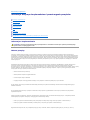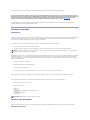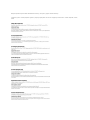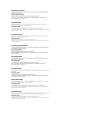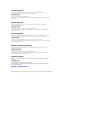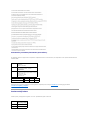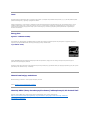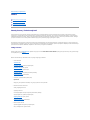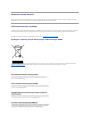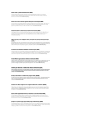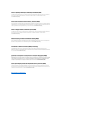Dell™ColorLaserPrinter1320cPrzewodnikUżytkownika
Wskazówki,UwagiiOstrzeżenia
Informacje zawarte w tym dokumencie mogąsięzmienićbez uprzedzenia.
©2008 Dell Inc. Wszystkie oprawa zastrzeżone.
Reprodukcja zawartoci w jakiejkolwiek postaci, bez pisemnego pozwolenia Dell Inc. jest surowo zabroniona.
Dell, logo DELL, Dell Precision, Dimension, Inspiron, Latitude, OptiPlex, PowerConnect, PowerEdge, PowerVault i XPS sąznakami towarowymi Dell Inc.; Microsoft,
Windows, Windows Server i Windows Vista sąznakami towarowymi lub zastrzeżonymiznakamitowarowymifirmyMicrosoftCorporationwStanach
Zjednoczonych i w innych krajach; ENERGY STAR jest zastrzeżonym znakiem towarowym U.S. Environmental Protection Agency. Jako partner ENERGY STAR
firma Dell Inc. ustaliła, że ten produkt spełnia wytyczne ENERGY STAR, dotyczące wydajnoci energetycznej; Adobe i Photoshop sązastrzeżonymi znakami
towarowymilubznakamitowarowymiAdobeSystemsIncorporatedwStanachZjednoczonychi/lubwinnychkrajach.
Inne znaki towarowe i nazwy handlowe mogąbyćużywanewtymdokumenciewodniesieniudopodmiotówroszczącychsobieprawadoznakówinazwich
produktów.Dellinc.nierocisobieżadnych praw majątkowychdoznakówtowarowychinazwhandlowychinnychniżswoje własne.
OGRANICZONE PRAWA RZĄDUSTANÓWZJEDNOCZONYCH
Niniejsze oprogramowanie i dokumentacja posiadająOGRANICZONE PRAWA. Używanie, kopiowanie lub ujawnienie przez Rząd podlegająograniczeniom jak
okrelono w podpunkcie (c)(1)(ii) klauzuli Rights in Technical Data and Computer Software w DFARS 252.227-7013 i w mających zastosowanie postanowieniach
FAR. Dell Inc., One Dell Way, Round Rock, Texas, 78682, USA.
Niniejsze urządzenie zostało przetestowane i uznane za spełniające ograniczenia dla urządzenia cyfrowego klasy B, zgodnie z częcią15przepisówFCC.
Listopad 2008 r., wersja A00
Dell™ColorLaserPrinter1320cPrzewodnikUżytkownika
Gdzie można znaleć
O drukarce
Instalacja kartridżówtoneruizespołu PHD (głowica
drukująca)
Podłączanie drukarki
Dell Printer Configuration Web Tool
Wskazówkidotyczącenonikówdruku
Wkładanienonikówdruku
Panel operatora
Ustawienia drukarki
Objanienieróżnych menu Okna Narzędzi
Objanienie oprogramowania drukarki
Drukowanie
Konfiguracjadladrukuwspółużytkowanego
Likwidowanie zablokowańpapieru
Usuwanieproblemów- Przewodnik
Instalacjasterownikówdrukarki
Konserwacja i utrzymanie drukarki
Dane techniczne drukarki
Informacje dotyczące bezpieczeństwa i przestrzegania
przepisów
Aneks
WSKAZÓWKA:WSKAZÓWKA oznacza ważnąinformację, któraumożliwi lepsze wykorzystanie drukarki.
UWAGA: UWAGA oznacza potencjalne uszkodzenie sprzętu lub utratędanych i objania, jak uniknąćtakiego problemu.
OSTRZEŻENIE: OSTRZEŻENIE oznacza możliwoćpowstaniaszkód,obrażeńlub zagrożenie miercią.


Wróćdo strony ze spisem treści
Dell™ColorLaserPrinter1320cPrzewodnikUżytkownika
Kliknij linki po lewej stronie, aby otrzymaćinformacjeofunkcjach,opcjachipracydrukarki.Informacjeoinnejdokumentacjidołączonej do drukarki, zobacz
"Gdzie można znaleć".
Widok z przodu
Widok z tyłu
1
Panel operatora
5
Zespółpasów
2
Przednia pokrywa
WSKAZÓWKA: Przedniąpokrywęmożesz otworzyćnaciskając przycisk (po prawej stronie).
6
Boczna pokrywa (wewnątrz sąkartridże toneru)
3
Podajnik pojedynczych arkuszy
7
Przycisk (po prawej stronie)
4
Podajnik 1
WSKAZÓWKA:Standardowo można używaćwłasnej sieci, o ile drukarka jest typu B, jak to pokazano na rysunku.
1
Pokrywa sieci
3
Przełącznik zasilania

Abyzamówićnowe kartridże toneru lub materiały eksploatacyjne w Dell:
1. Podwójniekliknijikonęna pulpicie.
2. Odwied witrynęinternetowąMateriałóweksploatacyjnychdodrukarkiDellnawww.dell.com/supplieslubzamówtelefoniczniemateriał
y eksploatacyjne
do drukarki Dell.
Aby zostaćjak najlepiej obsłużonym, miej w pogotowiu znacznik serwisu drukarki Dell.
Pomoc w zlokalizowaniu numeru znacznika serwisu, zobacz "Numer Ekspresowego Kodu Serwisu i Znacznika Serwisu".
Wróćdo strony ze spisem treści
2
Przycisk resetowania
4
Port USB
5
Port sieci Ethernet

Wróćdo strony ze spisem treści
Gdzie można znaleć
n Kabel USB
n Kabel Ethernet
WSKAZÓWKA:Poniższe opcje należy zakupićoddzielnie.
Czego szukasz?
Znajdziesz tutaj
· Sterowniki dla drukarki
·MójPrzewodnik Użytkownika
CD Sterowniki i programy usługowe
CDSterowniki i programy usługowe zawiera dokumentacjęi sterowniki dla drukarki. Możesz użyćCD do
odinstalowania/ponownegozainstalowaniasterownikówlubabydotrzećdo dokumentacji.
Pliki Readme mogąsięznajdowaćna CD, zawierając aktualne informacje dotyczące technicznych zmian w drukarce lub
zaawansowane materiałyródłowe dla dowiadczonych użytkownikówlubtechników.
·Informacjeobezpieczeństwie
· Jak używaćdrukarkę?
· Informacje o gwarancji
Instrukcja Obsługi
WSKAZÓWKA: Instrukcja obsługi może nie byćdostępna w kraju lub regionie użytkownika.
·Informacjeobezpieczeństwie
· Informacje gwarancyjne
Przewodnik z informacjami o produkcie
OSTRZEŻENIE: Zanim wykonasz czynnoci przygotowawczeizacznieszużywaćdrukarki Dell, przeczytaj instrukcje
bezpieczeństwa znajdujące sięw Przewodniku z informacjamioprodukcieipostępuj zgodnie z nimi.
Jak skonfigurować drukarkę?
Diagram konfiguracji
Usuwanieproblemów
Usuwanieproblemów- Przewodnik
Numer Ekspresowego Kodu
Serwisu i Znacznika Serwisu
Numery Ekspresowego Kodu Serwisu i Znacznika Serwisu znajdująsięwewnątrz bocznych drzwiczek drukarki.

Wróćdo strony ze spisem treści
· Najnowsze sterowniki dla
drukarki
· Odpowiedzi na pytania do
serwisutechnicznegoipomocy
· Dokumentacja dla drukarki
Zobacz w witrynie Dell pomocy on-line na support.dell.come
Witryna Dell pomoc on-line na support.dell.com zawiera szereg narzędzi on-line, włącznie z:
· Rozwiązania - Wskazówkiiporadydotycząceusuwaniaproblemów,artykułynapisaneprzeztechnikóworazkursy
online.
· Aktualizacje - Informacjeoaktualizacjikomponentów,naprzykład sterownika drukarki
· Obsługa Klienta - Informacjekontaktowe,statuszamówienia,gwarancjaiinformacjedotyczące napraw
· Do pobrania - Sterowniki
· Materiałyródłowe - Dokumentacja drukarki i dane techniczne produktu
Dostęp do witryny internetowej Pomocy Dell na support.dell.com.Wybierzswójregionnastroniepomocyipodaj
wymagane informacje, aby uzyskaćdostęp do narzędzi pomocy i do informacji.

Wróćdo strony ze spisem treści
O drukarce
Panel operatora
Ochrona drukarki
Poniższe ilustracje przedstawiająstandardowądrukarkęDell Color Laser Printer 1320c.
Zapewnij dostatecznie dużo miejsca, aby otworzyćpodajnik drukarki, pokrywy i opcjonalne wyposażenie. Ważne jest także, aby przestrzeńwokółdrukarki
pozwalała na właciwąwentylację.
Panel operatora
1
Panel operatora
4
Podajnik 1
2
Przednia pokrywa
5
Zespółpasów
3
Podajnik pojedynczych
arkuszy
6
Przycisk (po prawej
stronie)

Szczegółowe informacje o panelu operatora, zobacz "Panel operatora."
Ochrona drukarki
Aby chronićdrukarkęprzed kradzieżą, możesz użyćopcjonalnej blokady systemu Kensington.
Podłącz blokadęsystemu Kensington do gniazda bezpieczeństwa drukarki.
Szczegółowe informacje, zobacz instrukcjęobsługi dostarczonąrazem z blokadąsystemu Kensington.
Wróćdo strony ze spisem treści

Wróćdo strony ze spisem treści
Instalacja kartridżówtoneruizespołu PHD (głowica drukująca)
Instalowanie kartridżówtoneru
Instalacja Zespołu PHD (Głowica drukująca)
Instalowanie kartridżówtoneru
1. Otwórzbocznąpokrywę.
2. Wyciągnij do końca i usuńcztery tamy.
3. Nacinij i przesuńniebieskie zatrzaski czterech kartridżówtonerunapozycjęblokady.
4. Zamknij bocznąpokrywę.
OSTRZEŻENIE: Przed wykonaniem poniższych procedur przeczytaj instrukcje bezpieczeństwa w Przewodniku z informacjami o produkcie i
postępuj zgodnie z nimi.
UWAGA: Aby ochronićbębny kartridżówtoneruprzedjasnymwiatłem, zamknij przedniąpokrywęnajdalej po trzech minutach. Jeżeli przednia pokrywa
pozostaje otwarta dłużej niżtrzy minuty, jakoćdruku może siępogorszyć.
UWAGA: Uważaj, aby nic nie dotykało ani nie zadrapało powierzchni (czarnej powłoki) zespołupasów.Zadrapania,zabrudzenialubtłuste lady po
dotknięciu dłoniąna powłoce zespołupasówmogąwpłynąćna jakoćdruku.

Instalacja Zespołu PHD (Głowica drukująca)
1. Nacinijprzycisk(poprawejstronie)iotwórzprzedniąpokrywę.
2. Przekręćcztery dwignie blokady PHD w lewo, aby odblokowaćzespół.
3. WyciągnijzespółPHD z drukarki.
4. Wyciągnij do końca i usuńcztery żółte tamy z zespołu PHD.
UWAGA: Nie dotykaj zespołupasów.
UWAGA: Nie zdejmuj ochraniacza z PHD.

Wróćdo strony ze spisem treści
Podłączanie drukarki
Wybórodpowiedniegokabla
Podłączenie drukarki bezporednio do komputera
Włącz drukarkę
Podłączanie drukarki do sieci
Używanie przycisku resetowania
Wybórodpowiedniegokabla
Kabel połączeniowy drukarki Dell Color Laser Printer 1320c powinien spełniaćnastępujące warunki:
Podłączenie drukarki bezporednio do komputera
Lokalna drukarka to drukarka podłączona do komputera kablem USB. Jeżeli drukarka jest podłączona do sieci, a nie do komputera, pomińtęsekcjęi przejd do
"Podłączanie drukarki do sieci".
Połączenia USB sąobsługiwane w systemach Microsoft® Windows® 2000, Windows XP, Windows XP 64Żbit Edition, Windows Server® 2003, Windows Server
2008, Windows Vista® i Windows Vista 64-bit Edition. Należy sprawdzićw dokumentacji systemu operacyjnego danego komputera, czy obsługuje on
połączenia USB.
Rodzaj połączenia
Specyfikacja połączenia
USB
USB 2.0
Ethernet
*
10 Base-T/100 Base-TX
* Jeli drukarka jest typu A, w celu podłączenia kabla sieci Ethernet wymagana jest dodatkowa karta sieciowa dla drukarek Dell 1320c.
WSKAZÓWKA:Standardowo można używaćwłasnej sieci, o ile drukarka jest typu B, jak to pokazano na rysunku.
1
Port Ethernet
2
Port USB

Aby podłączyćdrukarkędo komputera:
1. Upewnij się, że drukarka, komputer i wszystkie inne podłączone urządzenia sąwyłączone i odłączone.
2. Podłącz drukarkędo komputera za pomocąkabla USB.
Port USB wymaga kabla USB. Pamiętaj, aby symbol USB na kablu odpowiadałsymbolowi USB na drukarce.
Podłącz drugi koniec kabla do portu USB z tyłu komputera. Kabla USB nie podłączaj do USB na klawiaturze.
Włącz drukarkę
1. Podłącz kabel zasilania do drukarki i włóżwtyczkędo gniazdka ciennego.
2. Włącz komputer i drukarkę. Gdy użyjesz kabla USB, sterownik USB zostanie automatycznie zainstalowany.
Podłączanie drukarki do sieci
1
Port USB
OSTRZEŻENIE: Nie używaj przedłużaczy ani listw zasilających.
OSTRZEŻENIE: Drukarka nie powinna byćpodłączona do systemu UPS.

Aby podłączyćdrukarkędo sieci
1. Upewnij się, że drukarka, komputer i wszystkie inne podłączone urządzenia sąwyłączone i odłączone.
2. Zdejmij pokrywęsieci.
3. Włóżkartęsieciowądla Dell 1320c
4. Podłącz drukarkędo sieci za pomocąkabla Ethernet.
Aby podłączyćdrukarke do sieci, podłącz jeden koniec kabla Ethernet do portu Ethernet z tyłudrukarki,adrugidogniazdaLANlubdokoncentratora.
Włącz drukarkę
WSKAZÓWKA:Jeli drukarka jest typu A, w celu podłączenia kabla sieci Ethernet wymagana jest dodatkowa karta sieciowa dla drukarek Dell 1320c. W
takim przypadku wykonaj czynnoci okrelone poniżej w krokach od 2 do 3. W innym wypadku przejd do kroku 4.
1
Port Ethernet

1. Podłącz jeden koniec kabla zasilania do gniazda z tyłu drukarki, a drugi do prawidłowo uziemionego gniazdka ciennego.
2. Włącz komputer i drukarkę.
Wydrukuj i sprawd stronękonfiguracji drukarki
Wydrukuj stronękonfiguracji drukarki.
Gdy zapalony zostanie wskanik gotowoci/danych (oznaczający stan gotowoci), nacinij i przytrzymaj przycisk Kontynuuj na panelu operatora drukarki, aż
wskanik gotowoci/danych zacznie migać.
Funkcje zaawansowane
1. Kliknij Start® Wszystkie programy® Drukarki Dell® Dodatkowe oprogram Color Laser® Konsola monitora statusu.
Otworzy sięokno dialogowe Drukarka Wybieranie.
2. Kliknij Dell Color Laser 1320c na licie nazwy drukarki.
Otworzy sie okno programu wywołującego Dell Color Laser 1320c Launcher.
3. Kliknij przycisk Okno narzędziowe.
Otworzy sięOkno narzędziowe.
Można także uruchomićOkno narzędziowe z ikony drukarki na pasku zadań.
4. Kliknij zakładkęRaport ustawieńdrukarki.
5. Wybierz Raporty z listy po lewej stronie tej strony.
Strona Raporty zostanie wywietlona.
Nadaj adres IP
Adres IP jest unikalnym numerem, składającym sięz czterech częci oddzielonych kropkami i może zawieraćmaksymalnie trzy cyfry w każdej częci, na przykład
111.222.33.44.
NadanieadresuIP,któryjużjest w użyciu może spowodowaćproblemy z pracąw sieci.
1. Kliknij Start® Wszystkie programy® Drukarki Dell® Dodatkowe oprogram Color Laser® Konsola monitora statusu.
Otworzy sięokno dialogowe Drukarka Wybieranie.
2. Kliknij Dell Color Laser 1320c na licie nazwy drukarki.
Otworzy sie okno programu wywołującego Dell Color Laser 1320c Launcher.
3. Kliknij przycisk Okno narzędziowe.
Otworzy sięOkno narzędziowe.
Można także uruchomićOkno narzędziowe z ikony drukarki na pasku zadań.
4. Kliknij zakładkęKonserwacja drukarki.
5. Wybierz Ustawienia TCP/IP z listy po lewej stronie tej strony.
Wywietlona zostanie strona Ustawienia TCP/IP.
OSTRZEŻENIE: Nie używaj przedłużaczy ani listw zasilających.
OSTRZEŻENIE: Drukarka nie powinna byćpodłączona do systemu UPS.
WSKAZÓWKA:Jeli drukarka jest typu A, zapali siędioda LED karty sieciowej dla drukarki Dell 1320c.
WSKAZÓWKA:W kolejnych sekcjach zostałyopisanefunkcjezaawansowane,zktórychpowinienkorzystaćwyłącznie administrator systemu. Na ich
potrzeby zakłada się, że zainstalowano jużna komputerze oprogramowanie do kolorowej drukarki laserowej firmy Dell.
WSKAZÓWKA:Nadanie adresu IP jest uważane za zaawansowanąfunkcjęi jest zwykle wykonywane przez administratora systemu.

6. Wybierz tryb z Tryb adresu IP i wprowad wartoci dla Adres IP, Maska podsieci i Adres IP Bramki.
7. Nacinij przycisk Zastosuj nowe ustawienia, aby zaczęły działać.
Możesz także nadaćadresIPdrukarcepodczasinstalacjisterownikówdrukarkizapomocąinstalatora. Gdy używasz funkcji Instalacja sieciowa, możesz
zmienićadres IP z 0.0.0.0 na żądany adres IP w oknie wyboru drukarki.
Zweryfikuj Ustawienia IP
1. Wydrukuj kolejnąstronękonfiguracji drukarki.
2. Sprawd pod nagłówkiemTCP/IP na stronie konfiguracji drukarki, aby upewnićsię, że adres IP, maska podsieci i bramka sązgodne z oczekiwanymi.
lub
Użyj narzędzia PING na drukarce i sprawd, czy odpowiada. Na przykład, w wierszu poleceńna komputerze sieciowym wpisz ping, a następnie adres IP
nowej drukarki (na przykład 192.168.0.11):
ping 192.168.0.11
Jeżeli drukarka jest aktywna w sieci, otrzymasz odpowied.
Używanie przycisku resetowania
Drukarka jest wyposażona w wykrywacz upływówprądu,któryzapobiegaporażeniom elektrycznym lub pożarom na skutek upływówprądu, dzięki
automatycznemu odcięciuobwodówwewnątrz drukarki.
Gdy wykryty zostanie upływ prądu, przycisk resetowania zostanie wyłączony. W takim wypadku nacinij przycisk resetowania, aby z powrotem włączyć
drukarkę. Jeżeli przycisk resetowania zostanie ponownie wyłączony po jego nacinięciu, skontaktuj sięz Dell.
Sprawd co najmniej raz w miesiącu, czy działa wykrywacz upływówprądu, wykonując poniższe kroki:
1. Włącz drukarkęi nacinij przycisk testowania.
l Jeżeli przycisk resetowania zostanie wyłączony i drukarka sięwyłączy, wykrywacz upływówprądu działa prawidłowo. Nacinij przycisk
resetowania, aby z powrotem włączyćdrukarkę.
l Jeżeli przycisk resetowania nie wyłączy się, skontaktuj sięz Dell. Przestańużywaćdrukarkę, gdy wykrywacz upływówprądu nie działa.
Wróćdo strony ze spisem treści

Wróćdo strony ze spisem treści
Dell Printer Configuration Web Tool
Używanie Dell Printer Configuration Web Tool
Jednąz funkcji Dell Printer Configuration Web Tool jest Konfiguracja ostrzegania e-mail,którawysyła e-mail użytkownikowi lub głównemuoperatorowi,gdy
drukarce niezbędne sąmateriały eksploatacyjne lub interwencja.
Aby wypełniaćraporty inwentaryzacyjne, wymagającenumeruznacznikazasobówwszystkichdrukarekwdanymmiejscu,użyj funkcji Informacji drukarki w
Dell Printer Configuration Web Tool. Wystarczy wpisanie adresu IP każdej drukarki w sieci, aby wywietlićnumer znacznika zasobu.
Funkcja Dell Printer Configuration Web Tool umożliwia także zmianęustawieńdrukarkiiledzenietrendówwwykorzystaniudrukarek.Jeżeli jeste
administratorem sieci, możesz bez trudu skopiowaćustawienia drukarki na innądrukarkęlub na wszystkie w sieci, korzystając z przeglądarki internetowej.
Aby uruchomićDell Printer Configuration Web Tool, wpisz adres IP drukarki sieciowej do przeglądarki internetowej.
Jeżeli nie znasz adresu IP drukarki, wydrukuj stronęustawieńdrukarki,którazawieraadresIP:
1. Kliknij Start® Wszystkie programy® Drukarki Dell® Dodatkowe oprogram Color Laser® Konsola monitora statusu.
Otworzy sięokno dialogowe Drukarka Wybieranie.
WSKAZÓWKA:To narzędzie internetowe nie jest dostępne, jeżeli drukarka nie jest połączona kablem sieciowym.

2. Kliknij Dell Color Laser 1320c na licie nazwy drukarki.
Otworzy sie okno programu wywołującego Dell Color Laser 1320c Launcher.
3. Kliknij przycisk Okno narzędziowe.
Otworzy sięOkno narzędziowe.
Można także uruchomićOkno narzędziowe z ikony drukarki na pasku zadań.
4. Kliknij zakładkęKonserwacja drukarki.
5. Wybierz EWS (Wbudowany serwer WWW lub Dell Printer Configuration Web Tool) z listy po lewej stronie tej strony.
Strona EWS zostanie wywietlona.
6. Nacinij przycisk Ustawienia serwera drukarki.
Strona ustawieńdrukarki zostanie wydrukowana.
Jeżeli adresem IP jest 0.0.0.0 (ustawienie fabryczne), adres IP nie zostałprzyznany. Aby wyznaczyćgo dla drukarki, zobacz "Nadaj adres IP".
Stosuj Dell Printer Configuration Web Tool do:
Status drukarki
Używaj menu Statusu drukarki, aby natychmiast otrzymaćinformacje dotyczące statusu materiałóweksploatacyjnychdrukarki.Gdykartridżtoneru jest bliski
wyczerpania,kliknijlinkzamówieniamateriałóweksploatacyjnychnapierwszejstronie,abyzamówićdodatkowe kartridże toneru.
Zadania drukarki
Używaj menu Zadania drukarki, aby sprawdzićinformacje na stronie Lista zadań i na stronie Zadania zakończone.
Na tych stronach znajdująsięszczegółowe informacje statusu, dotyczące każdego protokołu lub zadańdruku.
Ustawienia drukarki
Używaj menu Ustawienia drukarki, aby zmienićustawienia drukarki i sprawdzićzdalnie ustawienia w Okno narzędziowe.
Ustawienia serwera drukarki
Używając menu Ustawienia serwera drukarki można zmienićrodzaj interfejsu drukarki oraz warunki niezbędne dla komunikacji.
Kopiuj ustawienia drukarki
Używaj menu Kopiuj ustawienia drukarki, aby skopiowaćustawienia drukarki na innądrukarkęlub drukarki w sieci, wpisując adres IP każdej z drukarek.
Wydajnoćdrukarki
Używaj opcji Wydajnoćdrukarki, aby sprawdzaćkorzystanie z drukarek, na przykład zużycie papieru i rodzaje zadań, oraz aby wprowadzaćlimity dotyczące
korzystania z trybu koloru przez użytkownikóworazilocistron,któremogąwydrukować.
Informacje drukarki
Używaj menu Informacje drukarki, aby otrzymywaćinformacje dotyczącewzywaniaserwisu,raportówinwentaryzacyjnych,statusubieżącej pamięci i
poziomukodówmotoru.
Ostrzeganie e-mail
Używaj menu Ostrzeganie e-mail, aby otrzymaće-mail, gdy drukarka wymaga materiałóweksploatacyjnychlubinterwencji.Wpiszswojąnazwęlub nazwę
głównegooperatorawoknielistye-mail, aby otrzymywaćzawiadomienia.
Ustaw hasło
WSKAZÓWKA:Aby używaćtej funkcji, konieczne jest zalogowanie sięjako administrator.

Używaj menu Ustaw hasło, aby zablokowaćhasłem Dell Printer Configuration Web Tool i uniemożliwićniezamierzone zmiany w ustawieniach wybranej
drukarki przez innych użytkowników.
Pomoc on-line
Kliknij Pomoc on-line, aby odwiedzićwitrynępomocy on-line Dell i przeczytaćPrzewodnik Użytkownika znajdujący sięna tej stronie, w celu zweryfikowania
skonfigurowanych ustawień.
Zamówmateriały eksploatacyjne z:
www.dell.com/supplies
Kontakt z biurem obsługi Klienta Dell:
support.dell.com
Używanie Dell Printer Configuration Web Tool
Pamiętaj o włączeniu JavaScript w przeglądarce przed użyciem Dell Printer Configuration Web Tool
Ustawienia rodowiska przeglądarki internetowej
Dell zaleca konfiguracjęustawieńrodowiska przeglądarek internetowych przed rozpoczęciem używania Dell Printer Configuration Web Tool.
Dla Internet Explorer
®
6.0 lub Internet Explorer 7.0:
Ustawienie języka wywietlenia
1. Wybierz Opcje internetowe z menu Narzędzia na pasku menu.
2. Wybierz Języki na zakładce Ogólne.
3. Okrel język wywietlenia w kolejnoci preferencji na licie Język w kolejnoci preferencji.
Na przykład:
Włoski (Włochy) [it]
Hiszpański (tradycyjny) [es]
Niemiecki (Niemcy) [de]
Francuski (Francja) [fr]
Angielski [en] lub Angielski (Stany Zjednoczone) [en-us]
Ustawienie adresu IP drukarki na Non-Proxy
1. Wybierz Opcje internetowe z menu Narzędzia.
2. Wybierz Serwer proxy w Ustawienia sieci LAN na zakładce Połączenia.
3. Wykonaj jednąz następujących czynnoci:
l Usuńzaznaczenie pola wyboru Użyj serwera proxy dla sieci LAN.
l Kliknij Zaawansowane i okrel adres IP drukarki w polu Nie używajserweraproxydoadresów zaczynających sięod pod Wyjątki.
Po ustawieniu języka i proxy, wpisz <http://nnn.nnn.nnn/> (adres IP drukarki) w polu wpisywania URL przeglądarki, aby włączyćDell Printer Configuration
Web Tool.
Dla Firefox 1.5 lub nowszego:
Ustawienie języka wywietlenia
1. Wybierz Opcje z menu Narzędzia.
WSKAZÓWKA:Aby używaćtej funkcji, konieczne jest zalogowanie sięjako administrator.
WSKAZÓWKA:Strony Dell Printer Configuration Web Tool mogązostaćwywietlone jako nieczytelne, jeżeli strony te zostały skonfigurowane w innym
języku przy użyciu przeglądarki.

2. Kliknij Zaawansowane.
3. Kliknij Edytuj języki na zakładce Ogólne.
4. Okrel język wywietlenia w kolejnoci preferencji na licie Języki w preferowanej kolejnoci.
Na przykład:
Angielski [en] lub Angielski/Stany Zjednoczone [en-us]
Włoski [it]
Hiszpański [es]
Niemiecki [de]
Francuski [fr]
Holenderski [nl]
Norweski [no]
Szwedzki [sv]
Ustawienie adresu IP drukarki na Non-Proxy
1. Wybierz Opcje z menu Narzędzia.
2. Kliknij Ogólne w oknie dialogowym Opcje.
3. Kliknij Ustawienia połączenia.
4. Wykonaj jednąz następujących czynnoci:
l Wybierz pole wyboru Bezporednie połączenie z Internetem.
l Wybierz pole wyboru Automatyczniewykryjustawieniaserwerówproxydlatejsieci.
l Wybierz pole wyboru Ręcznakonfiguracjaserwerówproxy, następnie wpisz adres IP drukarki w polu edycji Nie używaj proxy dla.
l Wybierz pole wyboru Adres URL automatycznej konfiguracji.
Po ustawieniu języka i proxy, wpisz <http://nnn.nnn.nnn/> (adres IP drukarki) w polu wpisywania URL przeglądarki, aby włączyćDell Printer Configuration
Web Tool.
Format wywietlenia strony
Układ strony składa sięz trzech częci opisanych poniżej:
Górnaramka
Nagórzekażdej strony znajduje sięGórnaramka.Gdywłączone jest Dell Printer Configuration Web Tool,wGórnejramcenakażdej stronie wywietlony jest
bieżący status i dane techniczne drukarki.
Następujące pozycje sąwywietlanewGórnejramce.
Lewa ramka
Po lewej stronie każdej strony znajduje sięLewa ramka. Tytuły menu wywietlane w Lewej ramce sąlinkami do odpowiednich menu i stron. Można przejćdo
odpowiedniej strony, klikając ich litery.
Następujące menu sąwywietlane w Lewej ramce.
Dell Color Laser
1320c
Wywietla nazwęhandlowądrukarki.
Adres IP
Wywietla adres IP drukarki.
Lokalizacja
Wywietla lokalizacjędrukarki. Lokalizacja może zostaćzmieniona w Podstawowe informacje na stronie Ustawienia serwera drukarki.
Osoba
kontaktowa
Wywietla nazwęadministratora drukarki. Nazwa może zostaćzmieniona w Podstawowe informacje na stronie Ustawienia serwera
drukarki.
Konsola drukarki
Wywietla status ustawieńiwskanikówdrukarkiiautomatyczniegoodwieża w nastawionym przedziale czasowym. Interwałmoże
zostaćzmieniony w Podstawowe informacje na stronie Ustawienia serwera drukarki.
Pomoc
Linki do strony internetowej Dell. Zobacz Przewodnik Użytkownika w witrynie Dell pomocy on-line, support.dell.com, aby otrzymaćpomoc
dotyczącątego produktu.
Bitmapa drukarki
Pokazuje bitmapędrukarki. Menu Status drukarki pojawi sięw Prawej ramce po kliknięciu bitmapy.
Strona się ładuje...
Strona się ładuje...
Strona się ładuje...
Strona się ładuje...
Strona się ładuje...
Strona się ładuje...
Strona się ładuje...
Strona się ładuje...
Strona się ładuje...
Strona się ładuje...
Strona się ładuje...
Strona się ładuje...
Strona się ładuje...
Strona się ładuje...
Strona się ładuje...
Strona się ładuje...
Strona się ładuje...
Strona się ładuje...
Strona się ładuje...
Strona się ładuje...
Strona się ładuje...
Strona się ładuje...
Strona się ładuje...
Strona się ładuje...
Strona się ładuje...
Strona się ładuje...
Strona się ładuje...
Strona się ładuje...
Strona się ładuje...
Strona się ładuje...
Strona się ładuje...
Strona się ładuje...
Strona się ładuje...
Strona się ładuje...
Strona się ładuje...
Strona się ładuje...
Strona się ładuje...
Strona się ładuje...
Strona się ładuje...
Strona się ładuje...
Strona się ładuje...
Strona się ładuje...
Strona się ładuje...
Strona się ładuje...
Strona się ładuje...
Strona się ładuje...
Strona się ładuje...
Strona się ładuje...
Strona się ładuje...
Strona się ładuje...
Strona się ładuje...
Strona się ładuje...
Strona się ładuje...
Strona się ładuje...
Strona się ładuje...
Strona się ładuje...
Strona się ładuje...
Strona się ładuje...
Strona się ładuje...
Strona się ładuje...
Strona się ładuje...
Strona się ładuje...
Strona się ładuje...
Strona się ładuje...
Strona się ładuje...
Strona się ładuje...
Strona się ładuje...
Strona się ładuje...
Strona się ładuje...
Strona się ładuje...
Strona się ładuje...
Strona się ładuje...
Strona się ładuje...
Strona się ładuje...
Strona się ładuje...
Strona się ładuje...
Strona się ładuje...
Strona się ładuje...
Strona się ładuje...
Strona się ładuje...
Strona się ładuje...
Strona się ładuje...
Strona się ładuje...
Strona się ładuje...
Strona się ładuje...
Strona się ładuje...
Strona się ładuje...
Strona się ładuje...
Strona się ładuje...
Strona się ładuje...
Strona się ładuje...
Strona się ładuje...
Strona się ładuje...
Strona się ładuje...
Strona się ładuje...
Strona się ładuje...
Strona się ładuje...
Strona się ładuje...
Strona się ładuje...
Strona się ładuje...
Strona się ładuje...
Strona się ładuje...
Strona się ładuje...
Strona się ładuje...
Strona się ładuje...
Strona się ładuje...
Strona się ładuje...
Strona się ładuje...
Strona się ładuje...
Strona się ładuje...
Strona się ładuje...
Strona się ładuje...
Strona się ładuje...
Strona się ładuje...
Strona się ładuje...
Strona się ładuje...
Strona się ładuje...
Strona się ładuje...
Strona się ładuje...
Strona się ładuje...
-
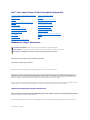 1
1
-
 2
2
-
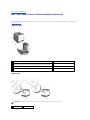 3
3
-
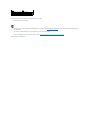 4
4
-
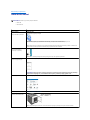 5
5
-
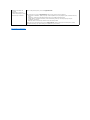 6
6
-
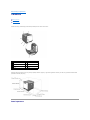 7
7
-
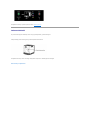 8
8
-
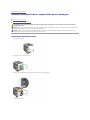 9
9
-
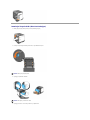 10
10
-
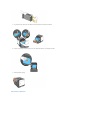 11
11
-
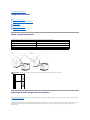 12
12
-
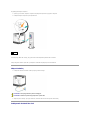 13
13
-
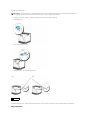 14
14
-
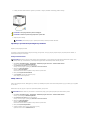 15
15
-
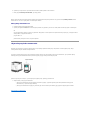 16
16
-
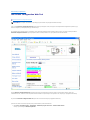 17
17
-
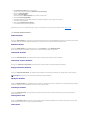 18
18
-
 19
19
-
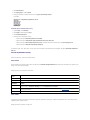 20
20
-
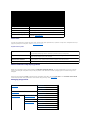 21
21
-
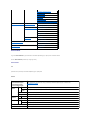 22
22
-
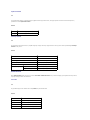 23
23
-
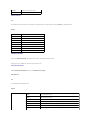 24
24
-
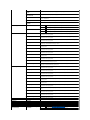 25
25
-
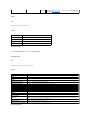 26
26
-
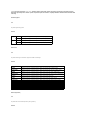 27
27
-
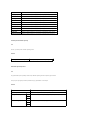 28
28
-
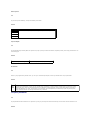 29
29
-
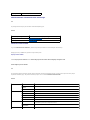 30
30
-
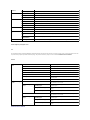 31
31
-
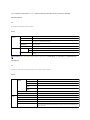 32
32
-
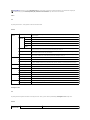 33
33
-
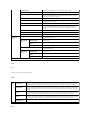 34
34
-
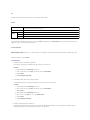 35
35
-
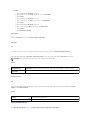 36
36
-
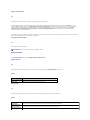 37
37
-
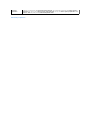 38
38
-
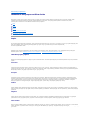 39
39
-
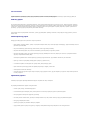 40
40
-
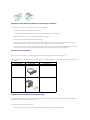 41
41
-
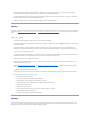 42
42
-
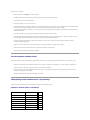 43
43
-
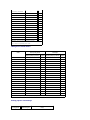 44
44
-
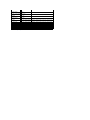 45
45
-
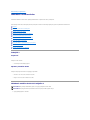 46
46
-
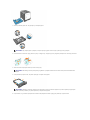 47
47
-
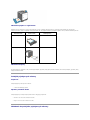 48
48
-
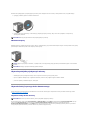 49
49
-
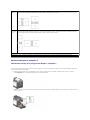 50
50
-
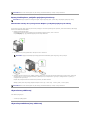 51
51
-
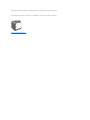 52
52
-
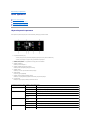 53
53
-
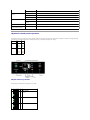 54
54
-
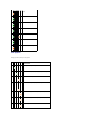 55
55
-
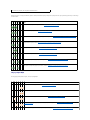 56
56
-
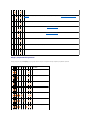 57
57
-
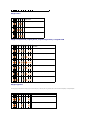 58
58
-
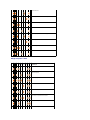 59
59
-
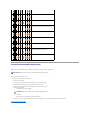 60
60
-
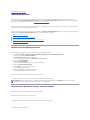 61
61
-
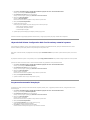 62
62
-
 63
63
-
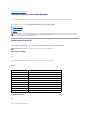 64
64
-
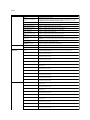 65
65
-
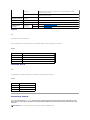 66
66
-
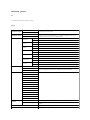 67
67
-
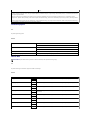 68
68
-
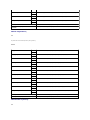 69
69
-
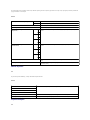 70
70
-
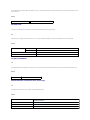 71
71
-
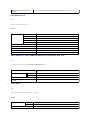 72
72
-
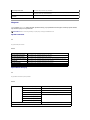 73
73
-
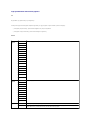 74
74
-
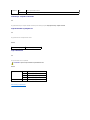 75
75
-
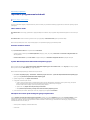 76
76
-
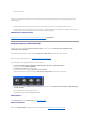 77
77
-
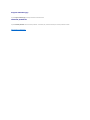 78
78
-
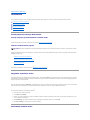 79
79
-
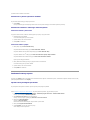 80
80
-
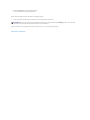 81
81
-
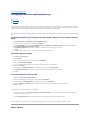 82
82
-
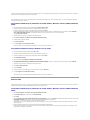 83
83
-
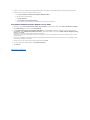 84
84
-
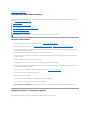 85
85
-
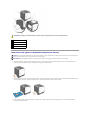 86
86
-
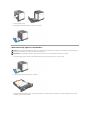 87
87
-
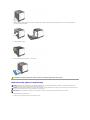 88
88
-
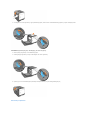 89
89
-
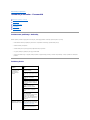 90
90
-
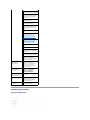 91
91
-
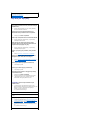 92
92
-
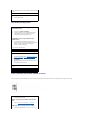 93
93
-
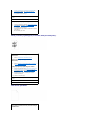 94
94
-
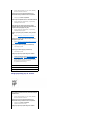 95
95
-
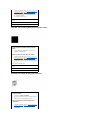 96
96
-
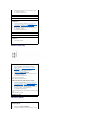 97
97
-
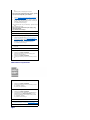 98
98
-
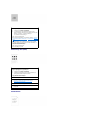 99
99
-
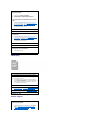 100
100
-
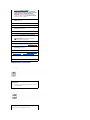 101
101
-
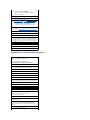 102
102
-
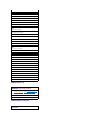 103
103
-
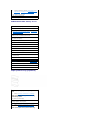 104
104
-
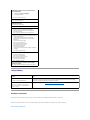 105
105
-
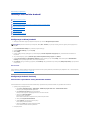 106
106
-
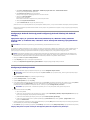 107
107
-
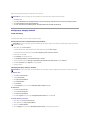 108
108
-
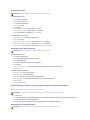 109
109
-
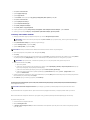 110
110
-
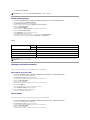 111
111
-
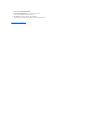 112
112
-
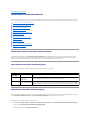 113
113
-
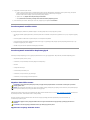 114
114
-
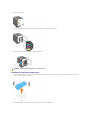 115
115
-
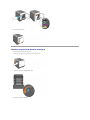 116
116
-
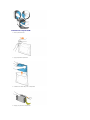 117
117
-
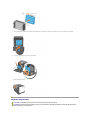 118
118
-
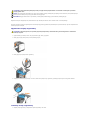 119
119
-
 120
120
-
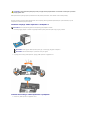 121
121
-
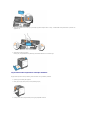 122
122
-
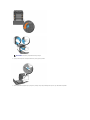 123
123
-
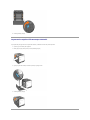 124
124
-
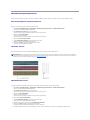 125
125
-
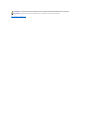 126
126
-
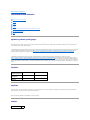 127
127
-
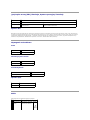 128
128
-
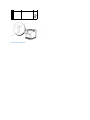 129
129
-
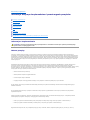 130
130
-
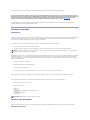 131
131
-
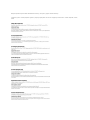 132
132
-
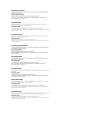 133
133
-
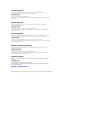 134
134
-
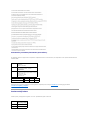 135
135
-
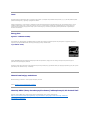 136
136
-
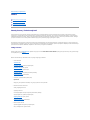 137
137
-
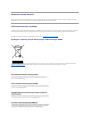 138
138
-
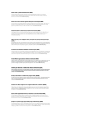 139
139
-
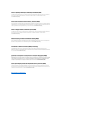 140
140
Powiązane artykuły
-
Dell 5130cdn Color Laser Printer instrukcja
-
Dell C3760dn Color Laser Printer instrukcja
-
Dell C2660dn Color Laser Printer instrukcja
-
Dell C2665dnf Color Laser Printer instrukcja
-
Dell 2330d/dn Mono Laser Printer instrukcja
-
Dell C1760NW Color Laser Printer instrukcja
-
Dell C3765dnf Color Laser Printer instrukcja
-
Dell E525w Color Multifunction Printer instrukcja
-
Dell C1765NFW MFP Laser Printer instrukcja
-
Dell S2810dn Smart Printer instrukcja